一、前言
我是使用2024的专业版idea和8.0.37社区版mysql,主要是为了写javaweb项目,连接二者遇到了driver问题,经过上网搜索,没有找到和我碰到相同问题的,自己摸索,成功了,记录一下。
二、下载mysql对应的jdbc
下载链接:mysql :: download connector/j
别忘了确定版本号,我选择的是.zip文件,然后点击下载
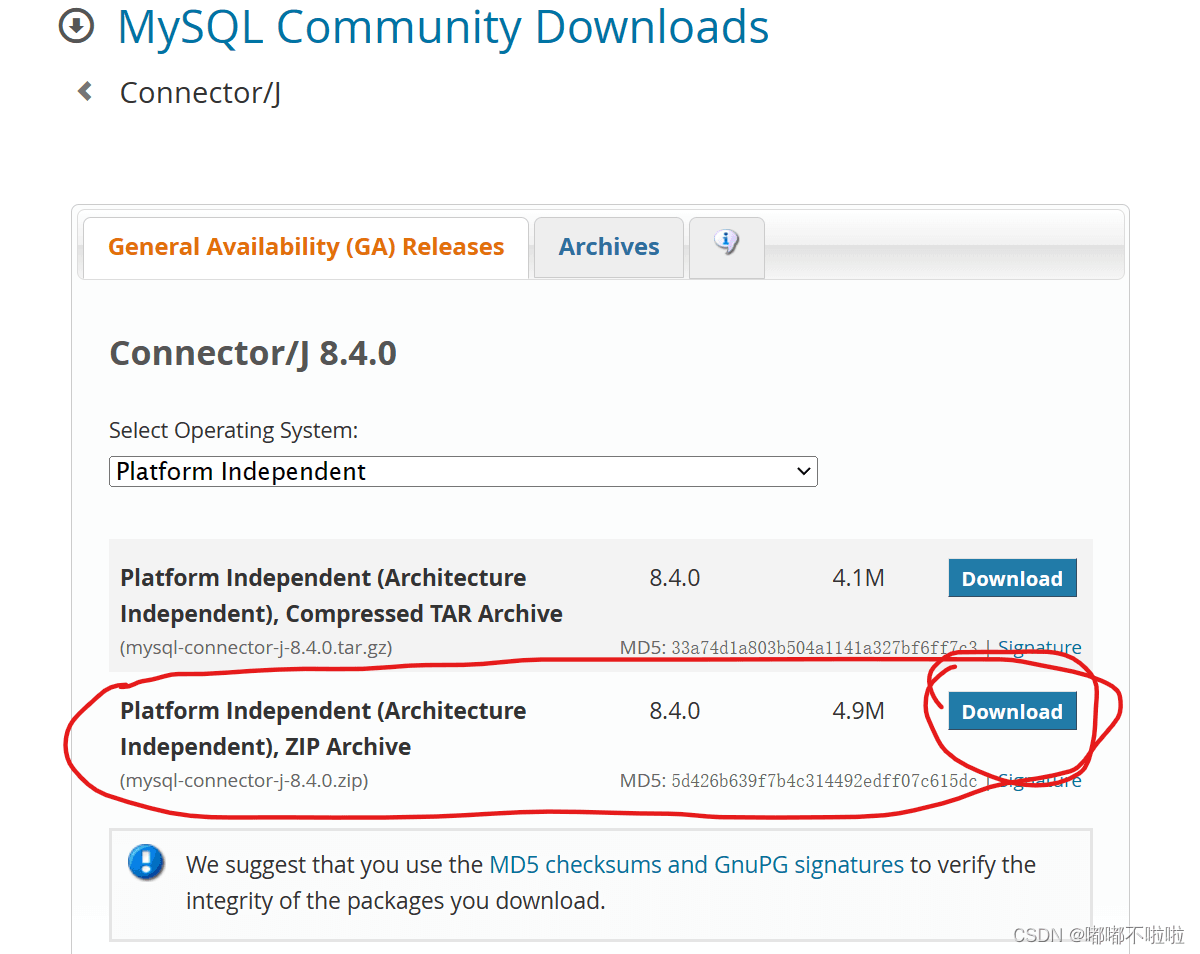
下一步,点击最下方的 “ no thanks...... ” 即可:
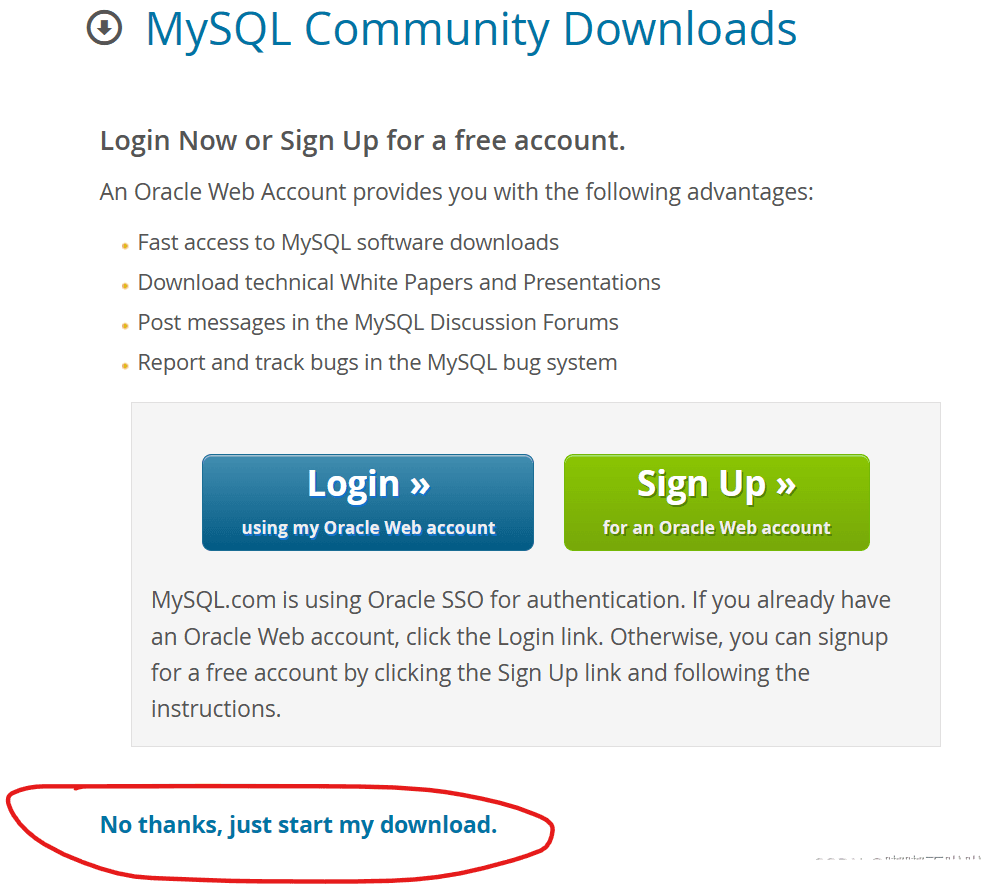
自己放一个保存位置,解压就行。
三、配置idea
1、找到配置数据库database的位置
方法1
左上角点击 “ 新建 ” ——> " data source " ——> " mysql " ——> " mysql "
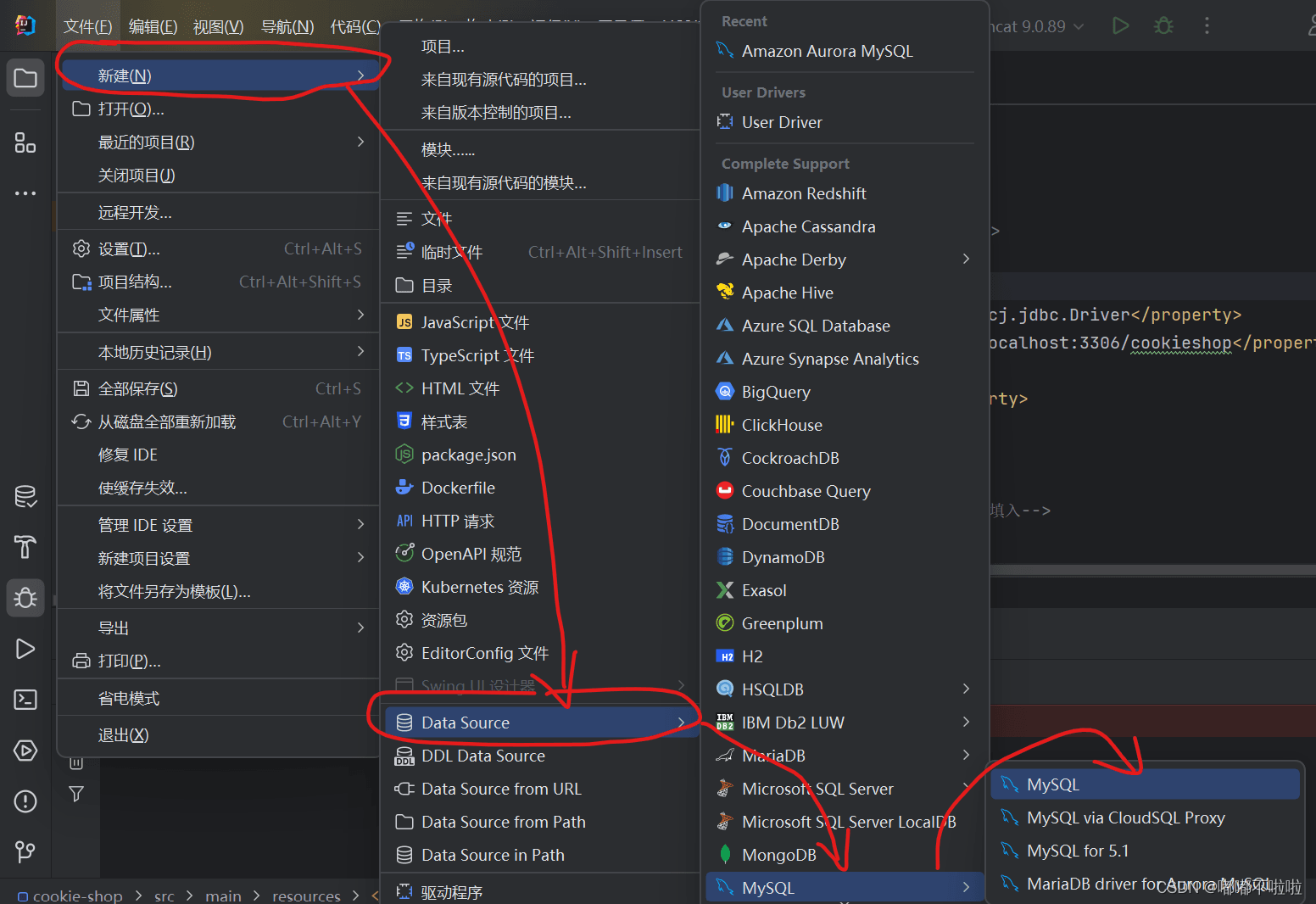
方法2
直接从右边侧栏找到对应图标
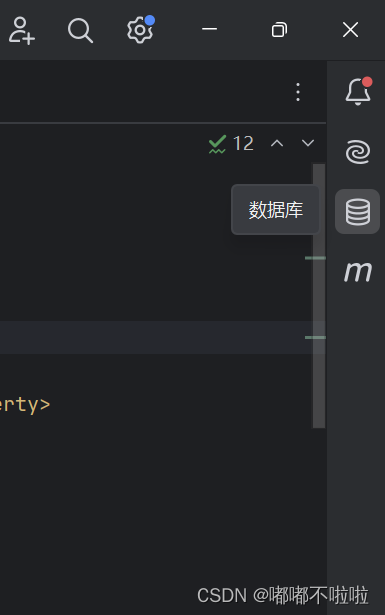
然后点击 “ + ”,新建一个
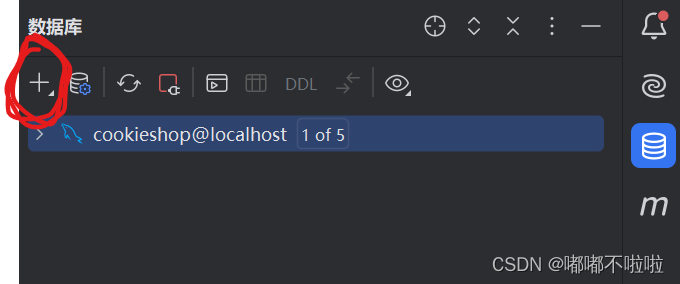
2、配置driver
还是依照刚才的选项," data source " ——> " mysql " ——> " mysql "。然后弹出以下窗口:
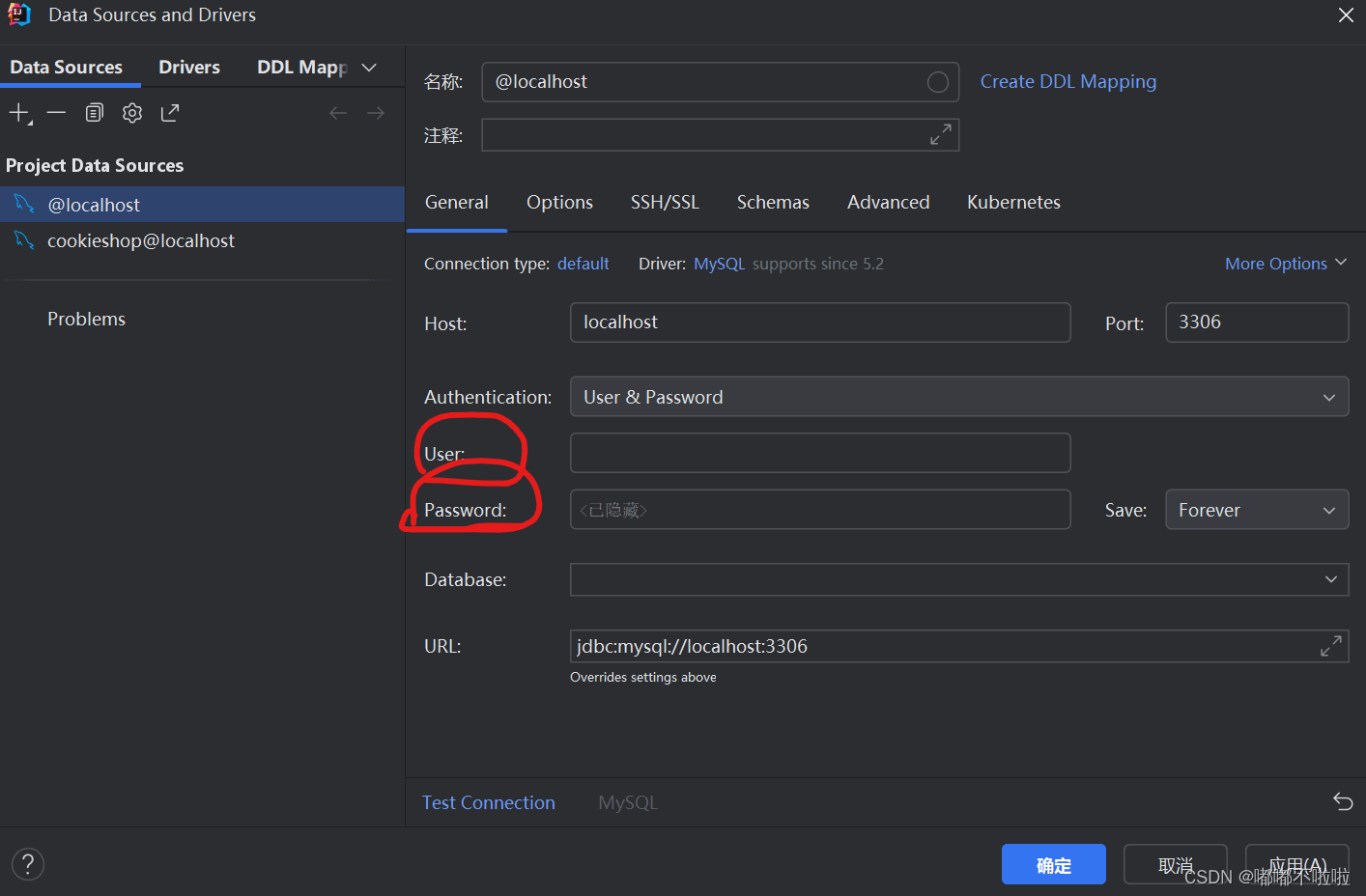
user 和 password都是要填自己数据库中之前设定好的账号密码。database可以先不用填。
别忘了点击“应用”。
然后点击左上角的 "drivers" ,一直往下划,找到 “ mysql ”
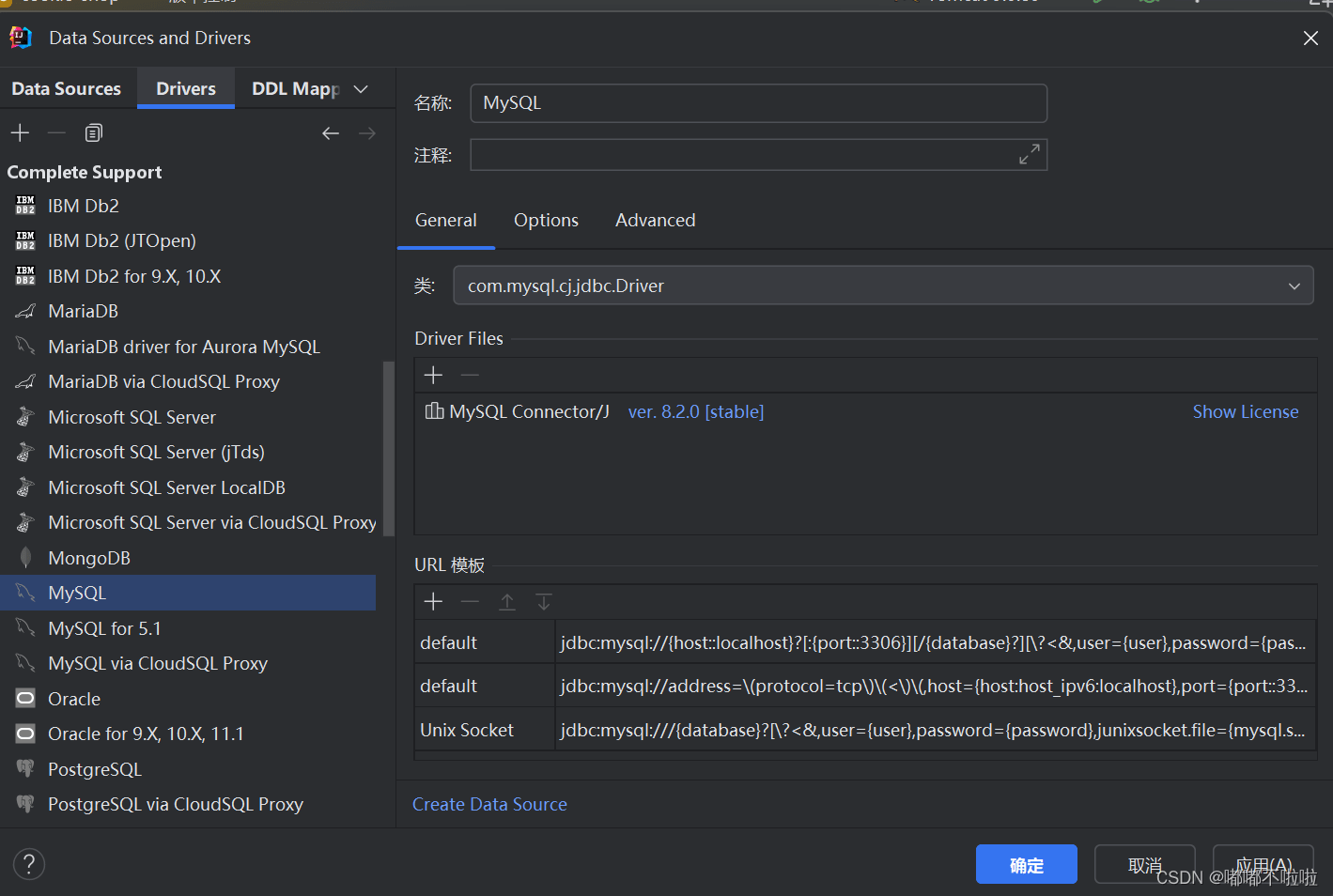
在这里,我是已经配置了,如果没有配置过,应该是会有红色的字,然后点击它自带的链接下载就行。速度肯定会慢一点,稍等以下就好了。最后别忘了点击 “ 应用 ”。
然后左侧栏再往上划拉,找到 “ aws driver for aurora mysql ”,对右边的类选择,小心不要选错了,然后下面添加上driver files,也就是刚刚下载的jdbc。
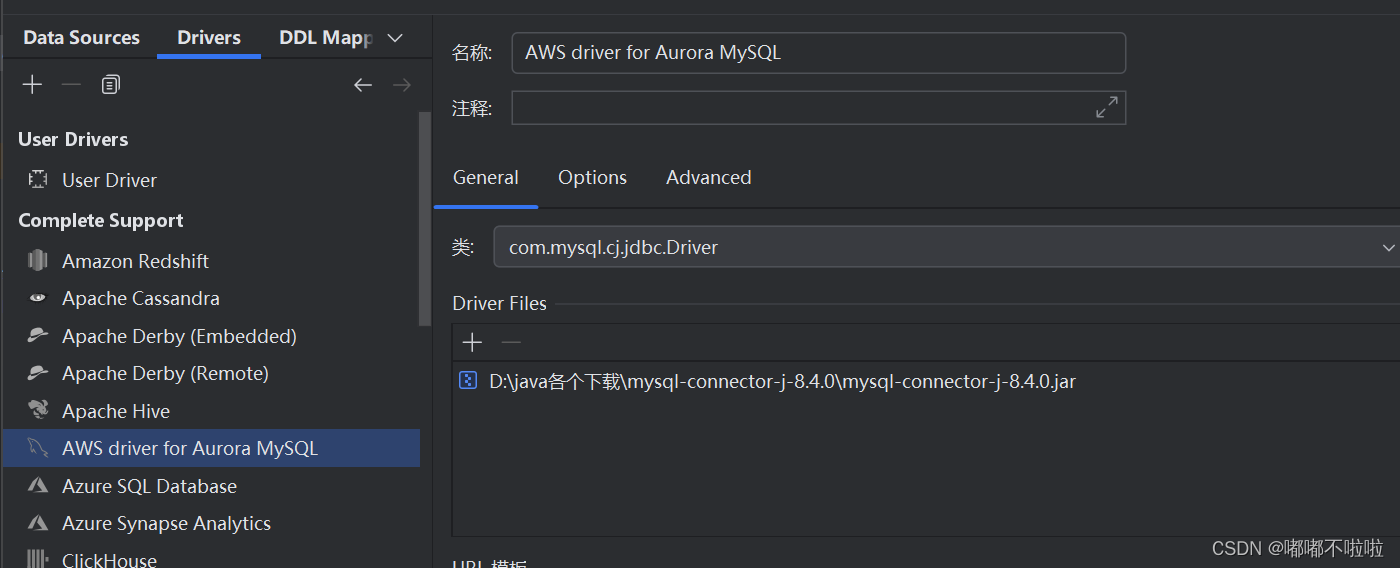
别忘了点击应用,然后确定。
3、测试连接是否成功
回到刚刚的 “ data source ” 界面,红色圈起来的地方,driver改用mysql,原本初始是 aws driver for aurora mysql,具体原因我也不是很清楚,但是我这样做了它就成功了。
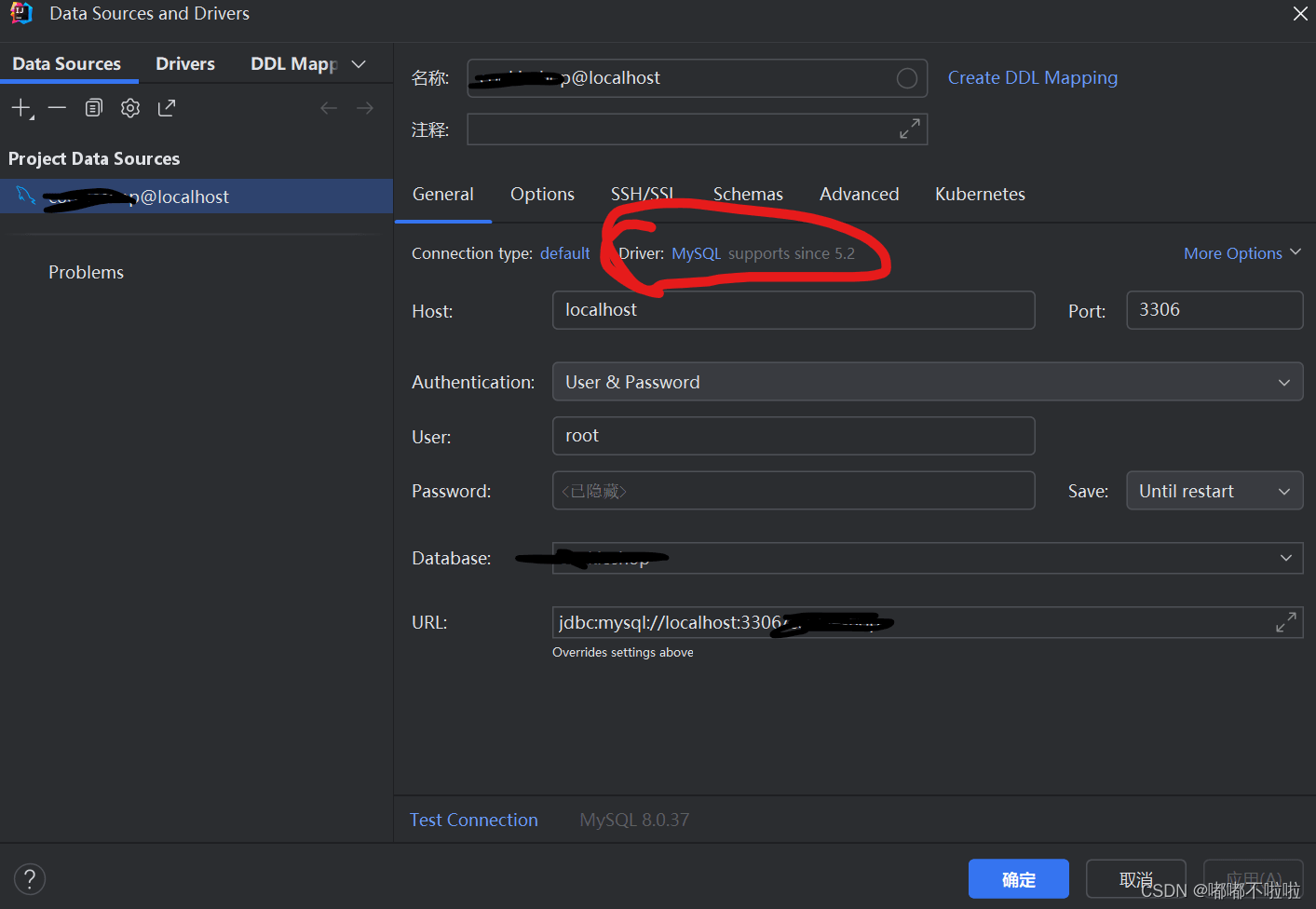
最后点击最下方的蓝色小字 “ test connection ”,出现绿色的 successful 就意味着成功啦~
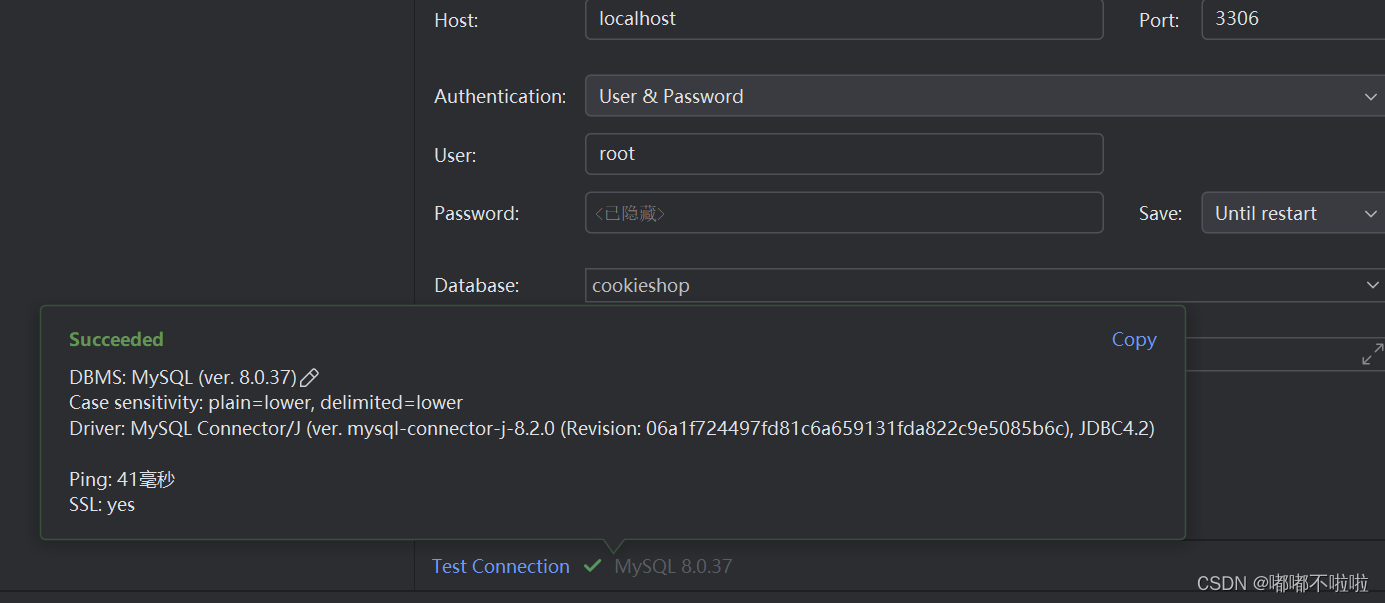
回到初始位置,就可以看到自己数据库的信息啦
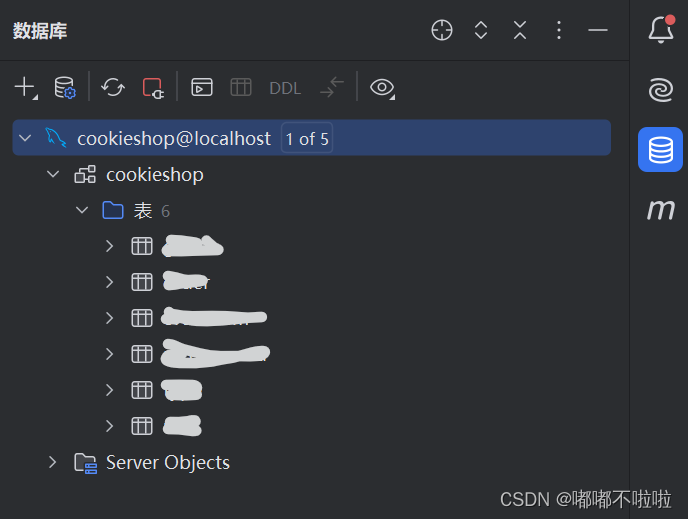
总结
到此这篇关于intellij idea 2024与mysql 8连接以及driver问题解决办法的文章就介绍到这了,更多相关idea与mysql8连接及driver问题解决内容请搜索代码网以前的文章或继续浏览下面的相关文章希望大家以后多多支持代码网!





发表评论